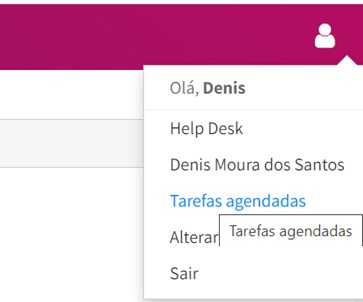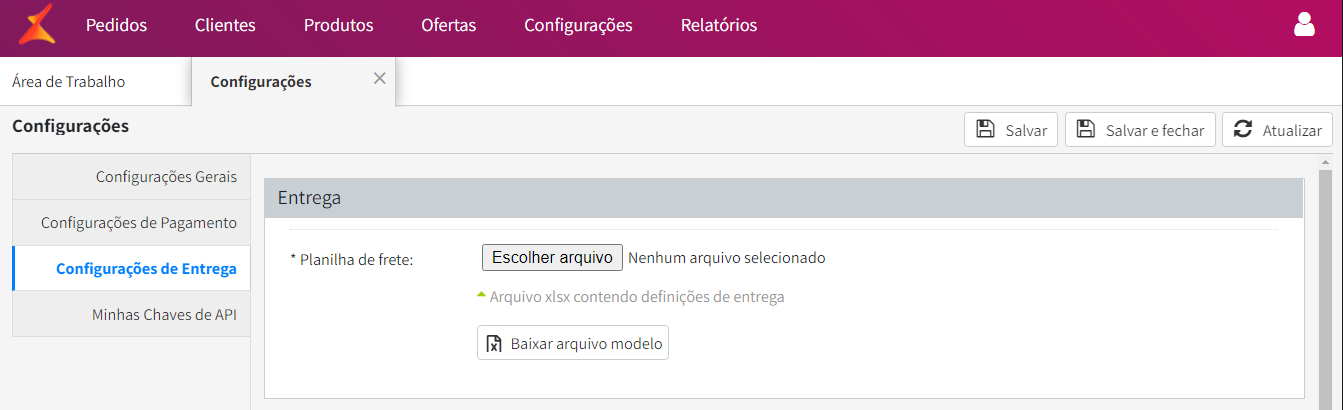Com o upload de planilha você pode:
✓ Administrar os fretes, na visão de seller, de forma simples; ✓ Ter acesso ao template de importação aceito.
Configurar a planilha de frete
Pré-Requisitos
✓ Ter o Marketplace habilitado e configurado
✓ Ter o Cadastro do Seller realizado
✓ Ter configurado que o Seller trabalha com cotação de frete interna (planilha)
- Acesse Configurações > Configurações de Entrega
- Baixe o modelo de arquivo pressionando sobre o botão Baixar arquivo modelo
- Preencha o arquivo seguindo as regras da planilha
- Após preencher o arquivo, pressione sobre o botão escolher arquivo
- Selecione a planilha preenchida no seu computador
- Aguarde a conclusão da importação e pronto.
Descrição das colunas da planilha de frete
Para cada linha, vamos adicionar uma configuração que vai representar uma faixa de cálculo de frete para aquela região e aquela faixa de peso.
| Campo | Orientação |
| Estado | Sigla do estado da faixa de CEP , por exemplo: RS, SP, RJ e etc.. |
| CEP Inicial | CEP inicial da cotação de frete, que vai determinar o inicio da região |
| CEP Final | CEP final da cotação de frete, que vai determinar fim da região delimitada nessa linha |
| Peso Inical | Peso Inicial para determinar o valor para entrega dos produtos em determinado peso nessa região |
| Peso Final | Peso final para determinar o valor para entrega dos produtos em determinado peso nessa região |
| Valor | Valor de frete para entrega na região e pesos da encomenda |
| Entrega(dias) | Prazo de entrega para a região e peso da encomenda |
Exemplo:
Como saber se a planilha foi importada com sucesso?
Pode acompanhar a conclusão da importação, acessando tarefas agendadas: